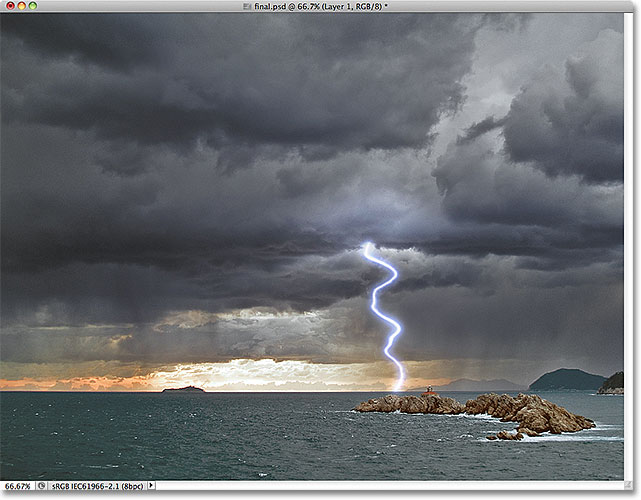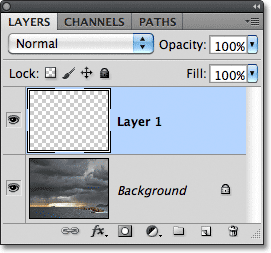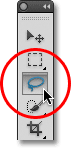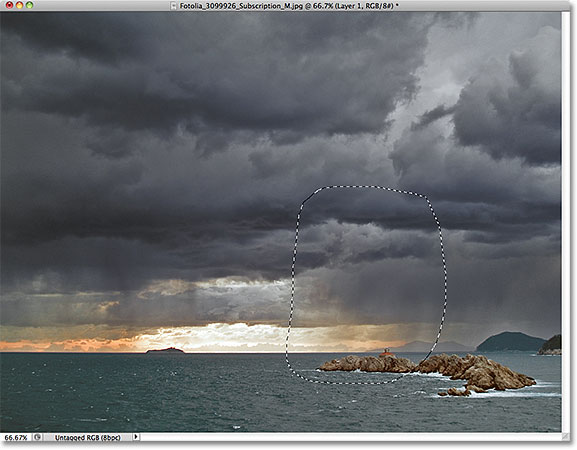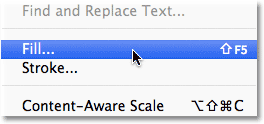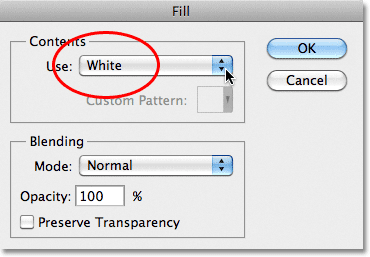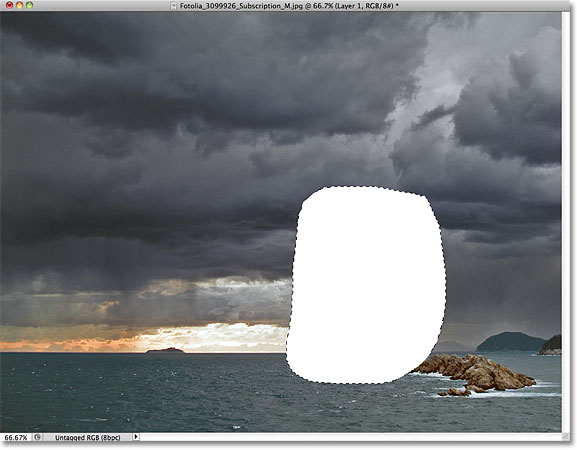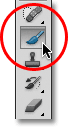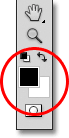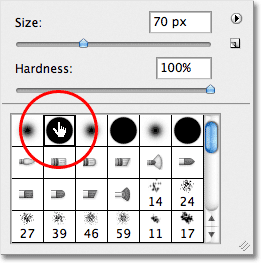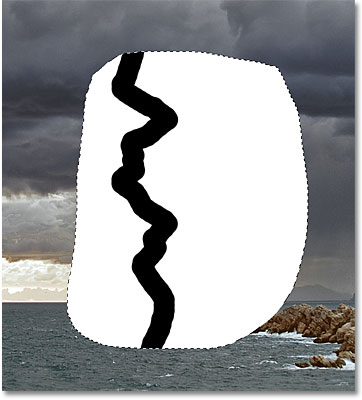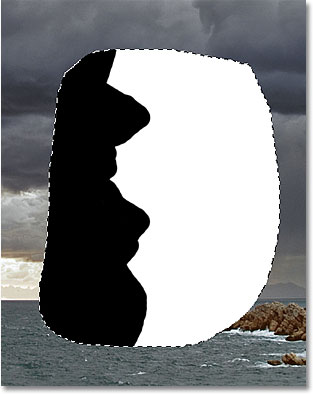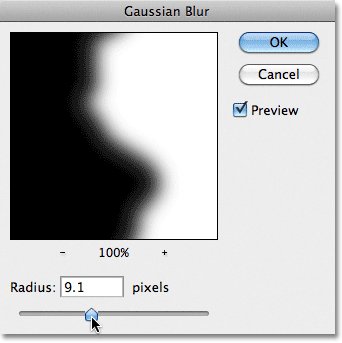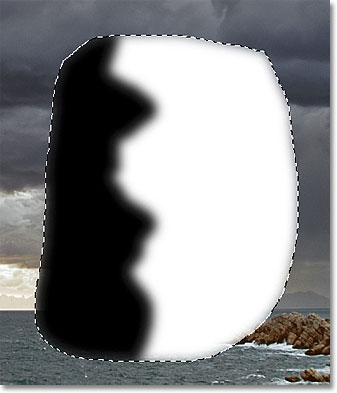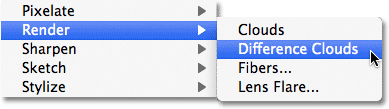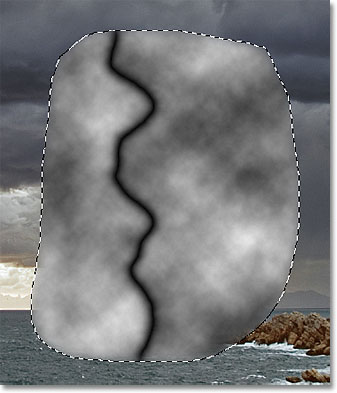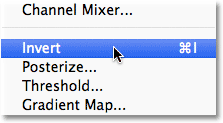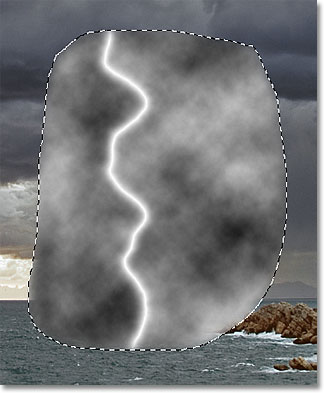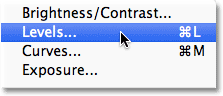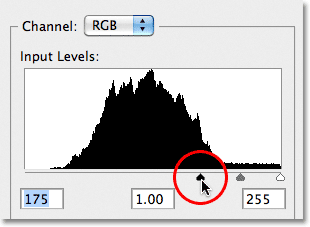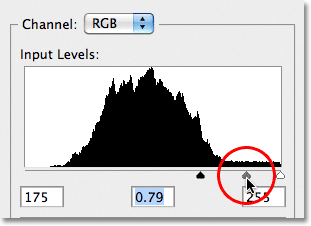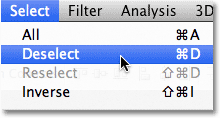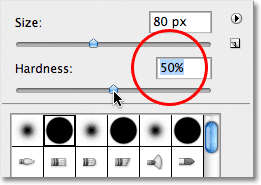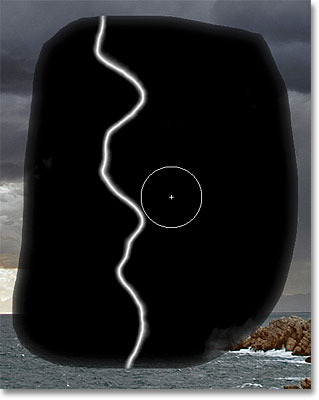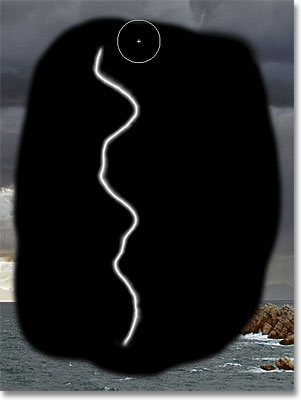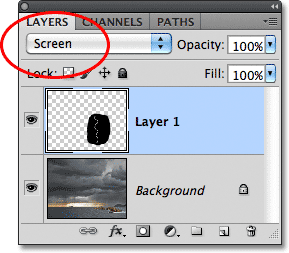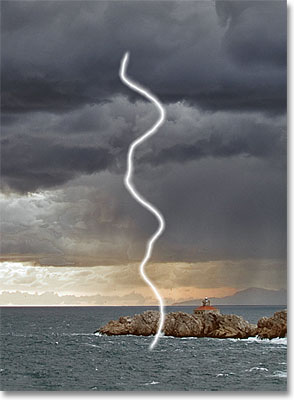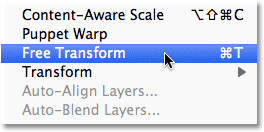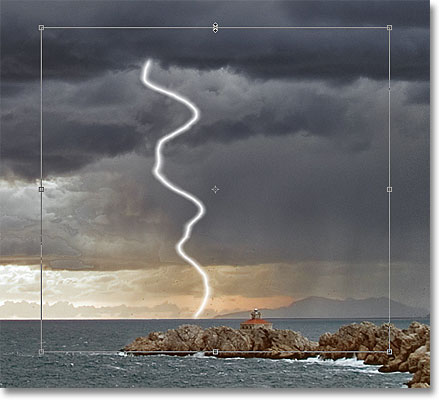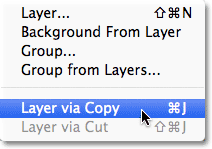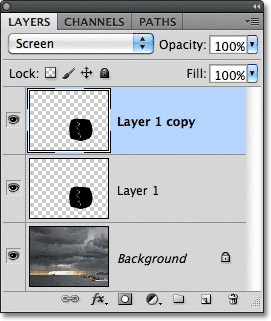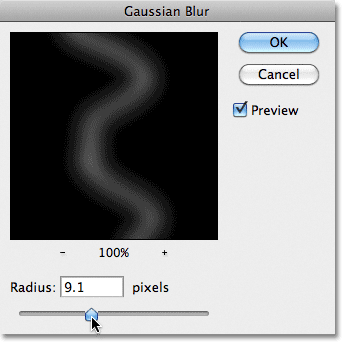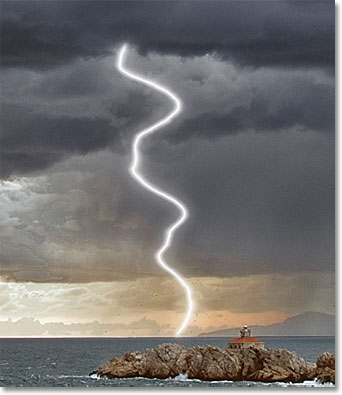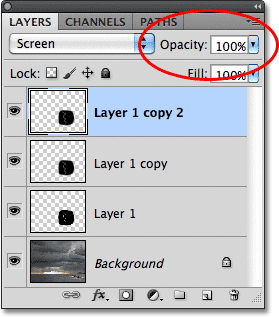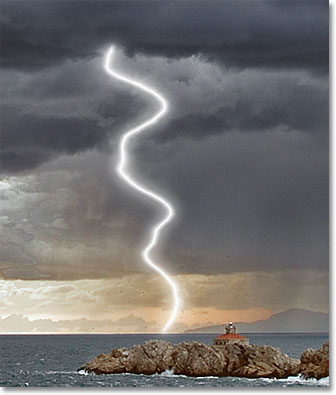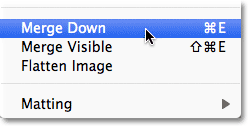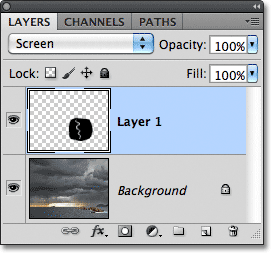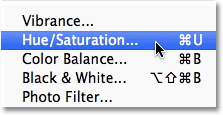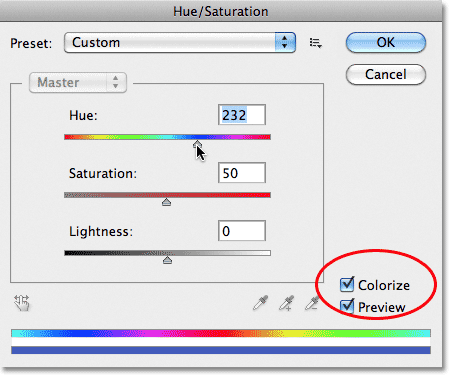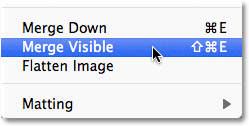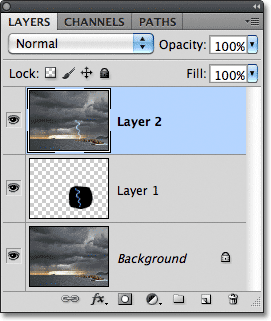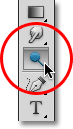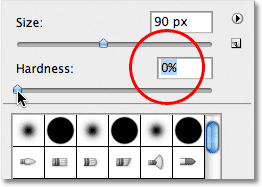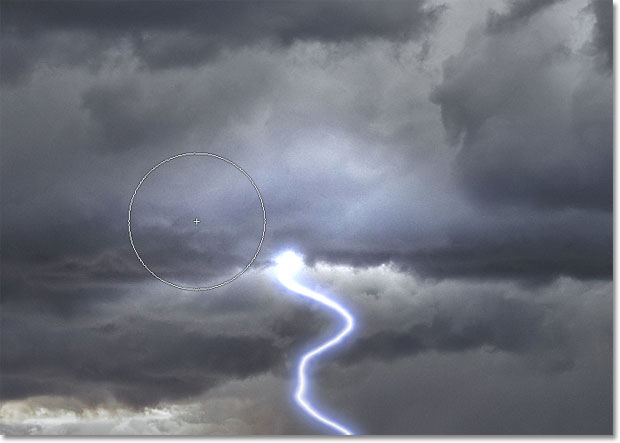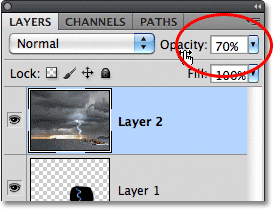сделать закладку в соцсетях
Вот то, что конечный эффект молнии будет выглядеть (исходное изображение без молний можно получить в
Fotolia библиотеки изображений):
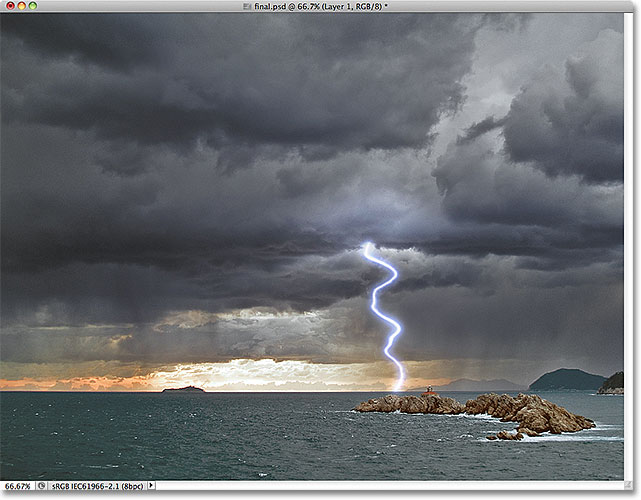
Окончательный эффект молнии.
Давайте начнем!
Шаг 1: Добавьте новый пустой слой
С фото вновь открыт в Photoshop, если мы посмотрим на панели Layers, мы видим, что сейчас у вас один слой -
Background слой - что слой фото сидит на. Мы собираемся добавить наш молнии сверху этого слоя, мы не повредить оригинальное изображение. Нажмите на
New Layer значок в нижней части панели слоев:
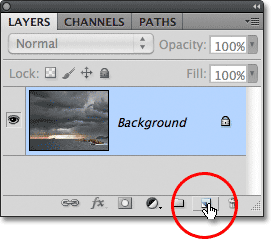
Нажмите на иконку New Layer.
Это добавляет новый слой пустой названием "Layer 1" над фоновым слоем:
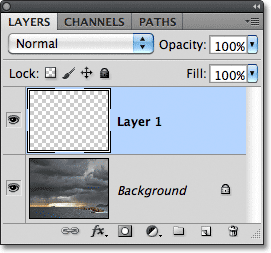
Photoshop автоматически присваивает новый слой "Layer 1".
Шаг 2: Выберите лассо
Выберите
Lasso Tool с панели инструментов:
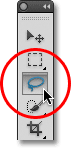
Выберите Lasso Tool.
Шаг 3: Нарисуйте выделение вокруг области, где Lightning появится
С Lasso Tool выбран, решите, где вы хотите молния появляться в образе и нарисуйте контур выделения вокруг, что общая площадь. Здесь я обратил мое контур выделения в правом нижнем углу фотографии:
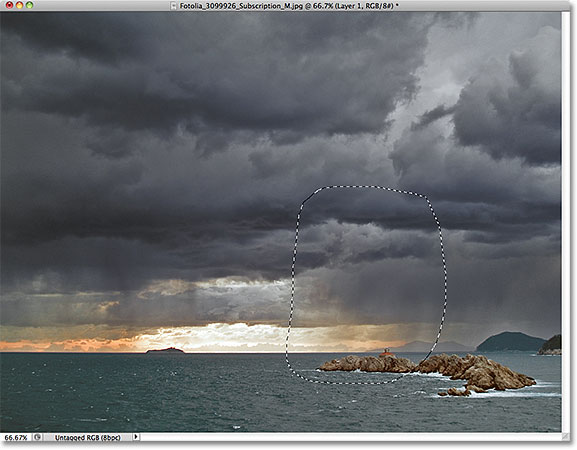
Нарисуйте выделение вокруг общей области, где появится молния.
Шаг 4: Заполните выделение белым
Перейти к
Правка меню в строке меню в верхней части экрана и выберите
Fill :
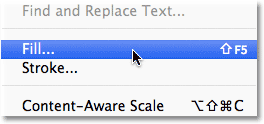
Перейти к Edit> Fill.
При этом откроется диалоговое Fill окно. Установите
Использовать опцию в верхней части диалогового окна, чтобы
Белый :
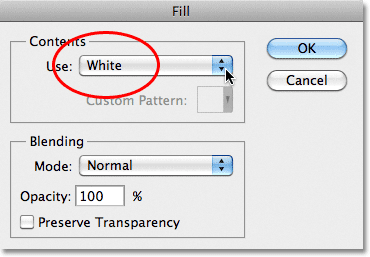
Установите параметр Использовать белый.
Нажмите кнопку OK, чтобы закрыть из диалогового Fill коробки. Photoshop заполняет выделенную область белым в документе:
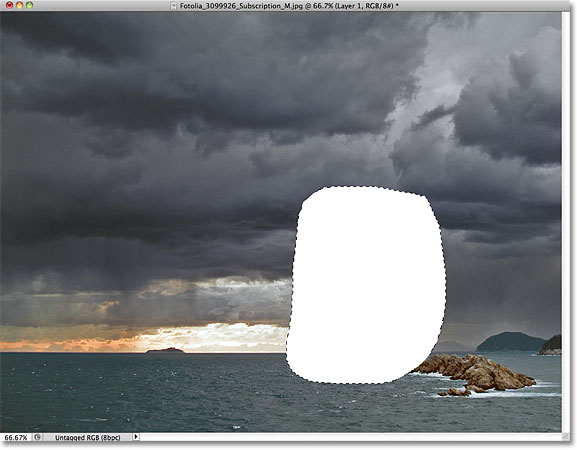
Выбранная область в настоящее время заполнены белым цветом.
Шаг 5: Выберите кисть
Выберите
инструмент Brush Tool с панели инструментов:
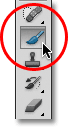
Выберите инструмент Brush Tool.
Шаг 6: Установите цвет переднего плана на черный
Мы должны нарисовать черным и Photoshop использует текущий цвет переднего плана цвет краски, а значит, мы должны убедиться, что наша
цвет переднего плана установлен в
черный прежде чем мы начнем рисовать. Нажмите клавишу,
D на клавиатуре, которая сбрасывает цвета текста и фона по умолчанию, что делает черный цвет переднего плана (белый становится цвет фона). Вы можете увидеть, как эти цвета установлены в глядя на переднем и заднем
образцов цвета ближе к нижней части панели инструментов:
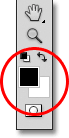
Убедитесь, что цвет переднего плана (верхний левый каталог образцов) установлен в черный.
Шаг 7: выберите круглую, жёсткий край кисти
С Brush Tool выбран,
щелкните правой кнопкой мыши (Win) /
Control-щелчок (Mac) в любом месте внутри документа, который открывает
Brush Picker , и выберите круглую, жесткий край кисть, нажав на его миниатюре. Я использую Photoshop CS5 здесь, но не волнуйтесь, если вы используете CS4 или выше, а выбор кистей выглядит отличается от моего. Любое круглый, жесткий край кисть будет делать. После того как вы выбрали кисть, нажмите
Enter (Win) /
Return (Mac), чтобы закрыть кисти Picker:
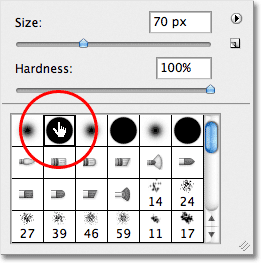
Нажмите на любой раунд, в жестком края кисти, чтобы выбрать его.
Шаг 8: Краска Jagged черной обводкой по Белому заполненных Выбор
Краска зубчатые черный ход через белый заполненные выбора, где вы хотите молния появляться. Молнии, в конечном счете появляются вдоль правого края красочного удар, при котором черным и белым встречаются. Для достижения наилучших результатов используйте достаточно маленькую кисть. Вы можете изменить размер кисти с клавиатуры. Нажмите
клавишу левой скобки (
[ ), чтобы сделать кисть меньше.Нажатие
клавиши правой скобки (
] ) делает кисть более. Когда вы закончите, ваш черный ход должен выглядеть примерно так:
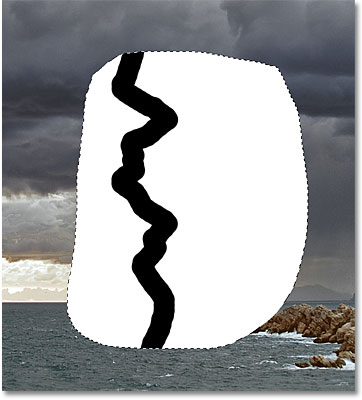
Используйте маленькую кисть, чтобы нарисовать неровный ход путем отбора.
Шаг 9: Краска области слева от инсульта Черного
Если у вас есть первоначальный черный ход, продолжать рисовать на площади слева от инсульта, пока это не полностью покрыты черными, как хорошо. Только область в правой части рабочего хода должно оставаться белого цвета. Вы можете увеличить размер вашей кисти, так что вы можете закрасить этой области, нажимая быстрее
клавишу правой скобки (
] ) несколько раз:
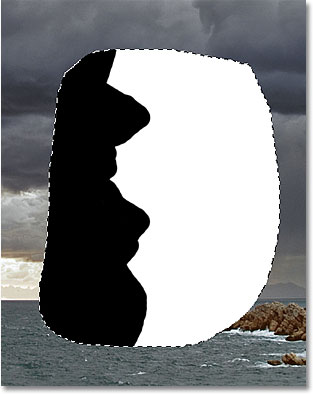
Краска по области, слева от инсульта, чтобы заполнить его черным цветом.
Шаг 10: Нанесите Gaussian Blur Filter
Далее, нам необходимо, чтобы смягчить края, где черные и белые области встретиться, и мы можем сделать это путем размывания его. Перейти к
Filter меню в верхней части экрана, выберите
Blur, , затем выберите
Gaussian Blur :

Перейти к Filter> Blur> Gaussian Blur.
Это открывает диалоговое окно фильтра Gaussian Blur-х годов. Держите глаз на документе, как вы перетащить
Радиус ползунок в нижней части диалогового окна с правой стороны. Чем дальше вы перетащите ползунок, более размывание вы примените и мягче край станет. Переходная зона между черным и белым, созданный мягким краем является то, что в конечном итоге станет молния, так мягче край, шире молния будет. Для моего изображения, я собираюсь установить мою ценность радиус около 9 пикселей. Значение Radius вы в конечном итоге с помощью могут быть различными в зависимости от размера изображения с которым вы работаете:
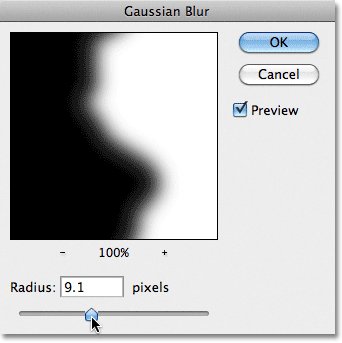
Увеличьте значение Radius, чтобы смягчить края черной обводкой.
Нажмите кнопку OK, чтобы закрыть из диалогового окна. Край должен выглядеть примерно так:
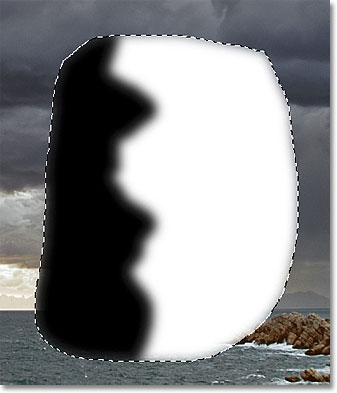
Мягкий край инсульта скоро станет молнии.
Шаг 11: Нанесите Difference Clouds Filter
Перейти к
Filter меню, выберите
визуализации , затем выберите
Difference Clouds :
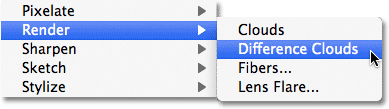
Перейти к Filter> Render> Difference Clouds.
Там нет диалоговое окно для фильтра Difference Clouds, так Photoshop просто идет вперед и запускает его.Мы видим, в документе, который мягкий край, который мы создали минуту назад теперь начинает выглядеть как удар молнии, хотя это неправильный цвет на данный момент:
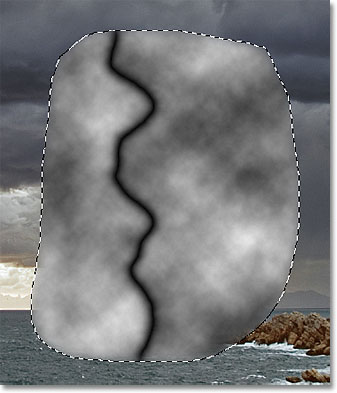
Молния начинает появляться.
Шаг 12: инвертировать изображение
Перейти к
Image меню, выберите
Корректировки , затем выберите
Invert :
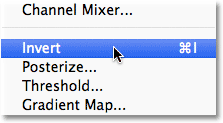
Перейти к Image> Adjustments> Invert.
Это инвертирует значения яркости в выбранной области, делая светлые области темный и темные участки светом, который превращает нашу молнии от черного к белому:
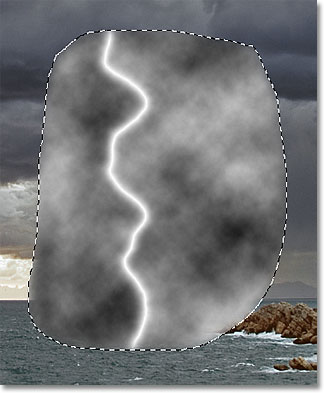
Инверсия изображения изменяет молнии от черного к белому.
Шаг 13: Нанесите командных уровнях
Вернуться к
Image меню, выберите
Корректировки еще раз, и на этот раз выберите
Levels :
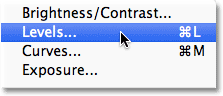
Перейти к Image> Adjustments> Levels.
При этом откроется диалоговое Уровни окно. Мы собираемся использовать уровни, чтобы затемнить "облака" вокруг молнии так, чтобы область вокруг него черный. Во-первых, нажмите на
черный ползунокниже нижней левой части гистограммы в центре диалогового окна и начать перетащив его вправо. Как вы перетащите, вы увидите зону вокруг Молния начинают исчезать в черный цвет. Продолжить перетаскивания черный ползунок в сторону вправо, пока большинство «облаков» не исчезли:
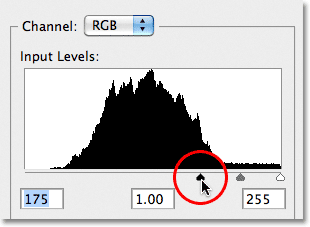
Перетащите черный ползунок вправо, чтобы затемнить большей части территории вокруг молнии.
Большая часть территории сейчас должны быть затемнены до черного. Через несколько серых областей останутся:

Лишь немногие серые области остаются вокруг молнии.
Нажмите на
серый движок в между черными и белыми слайдерами и начать перетащив ее вправо, как хорошо, что исчезнет оставшиеся серые зоны до черного. Важно, однако, что вы не темнеют вещи так много, что молния становится суровым, глядя тяжелым, неровными краями. Вы хотите, чтобы сохранить мягкую, тонкую нечеткость в молнии, так темнеют вещи, как, сколько вы можете с черными и серыми ползунков, но не волнуйтесь, если есть еще несколько из оставшихся областей серого цвета. Мы уберем вещи в следующем:
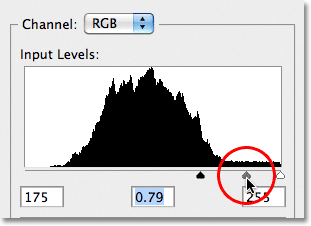
Перетащите средний серый ползунок вправо, чтобы затемнить остальные серые зоны.
Нажмите кнопку ОК, когда вы закончите, чтобы закрыть из диалогового Уровни коробки. Изображение должно выглядеть примерно так:

Большинство серых областей вокруг молнии настоящее время потемнело в черный.
Шаг 14: отмените выделение области,
Перейти к
Выбрать меню в верхней части экрана и выберите
Отменить выбор , чтобы удалить контур выделения из всей области. Или, более быстрый способ, чтобы отменить выбор, нажмите
Ctrl + D (Win) /
Command + D (Mac) на клавиатуре. В любом случае будет делать:
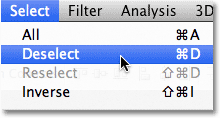
Перейти к Выделение> Отменить выделение области.
Шаг 15: Нарисуйте черным, чтобы очистить любые остающиеся серых зон
С вашей помощью Brush Tool прежнему выбран,
щелкните правой кнопкой мыши (Win) /
Control-щелчок(Mac) в любом месте внутри документа, чтобы еще раз открыть
Brush Picker . Имейте же круглую кисть выбран, но снизить
твердость кисти на
50% . Это смягчит край кисти. Нажмите
Enter (Win) /
Return (Mac), когда вы закончите, чтобы закрыть кисти Picker:
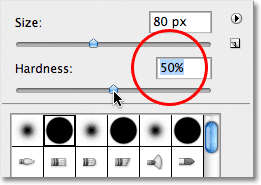
Опустите жесткость кисти до 50%, чтобы смягчить края.
Затем, с черными-прежнему, как цвет переднего плана, закрасьте оставшиеся серые зоны вокруг молнии для очистки их. Поэтому мы смягчил край кисти в случае, если есть какие-либо оставшиеся серые зоны, близкие к Молния себе. Таким образом, мы можем рисовать близко к молнии без шлифования его мягкие края:
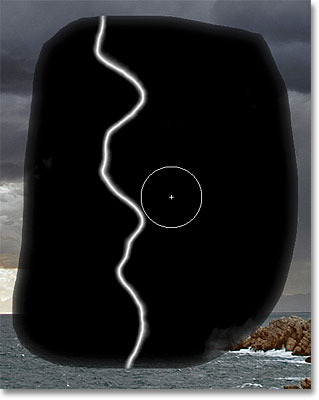
Очистите все оставшиеся серые зоны, рисуя над ними с черным.
Кроме того, если вы посмотрите вокруг внешних краев черной области, вы увидите, что они выглядят несколько прозрачным, что результат нас вполне работает фильтр Gaussian Blur ранее. Эти прозрачные края вызовет проблемы, так краски вокруг внешних краев с вашей кисти, чтобы покрыть их с сплошным черным цветом. Когда вы закончите, все, кроме молнии должен быть черным. Не волнуйтесь, что все это выглядит как уродливую беспорядок сейчас. Это будет выглядеть намного лучше в данный момент:
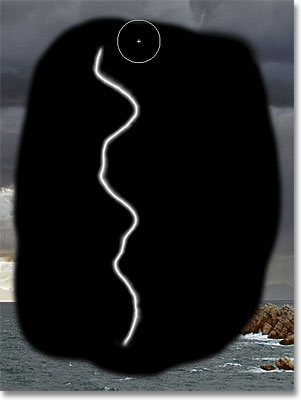
Закрасьте прозрачные внешние края.
Шаг 16: Измените режим наложения на Screen
Со всем теперь черный, за исключением Молния себе, подняться на
режим наложения опции в верхней части панели слоев и измените режим наложения с Normal на
Screen :
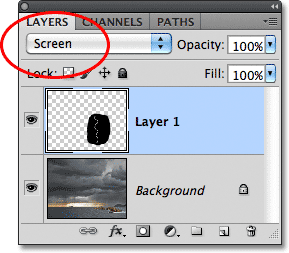
Изменить режим наложения слоя с Normal на Screen.
Экран режим смешивания скрывает все черные области на слое, сохраняя только Lightning Bolt само по себе видны:
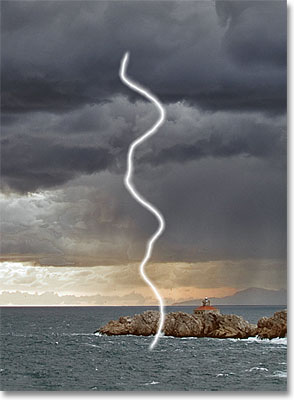
Только остается видимым на слое молнии.
Шаг 17: перемещать и изменять размеры молний Free Transform
Перейти к
Правка меню в верхней части экрана и выберите
Free Transform , или нажмите
Ctrl + T (Win) /
Command + T (Mac) для доступа к Free Transform команду с сочетанием клавиш:
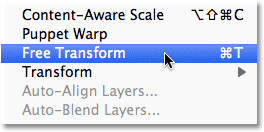
Перейти к Edit> Free Transform.
Это ставит в Photoshop
Free Transform окно и ручки вокруг молнии. Перемещение молнии в положение, нажав в любом месте внутри ограничительной рамки и перетащите его с помощью мыши. Чтобы изменить размер молнию, достаточно просто перетащить любой из ручек. Если вы удерживаете свой
Ctrl (Win) /
Command (Mac) ключ, это будет временно переключиться вам
Искажение режим, который даст вам больше свободы при перемещении ручки. Отпустите кнопку, чтобы снова переключиться в стандартный режим свободной Transform. После того, как вы переехали и изменен молнии, нажмите
Enter (Win) /
Return(Mac), чтобы принять изменения и выйти из Free Transform:
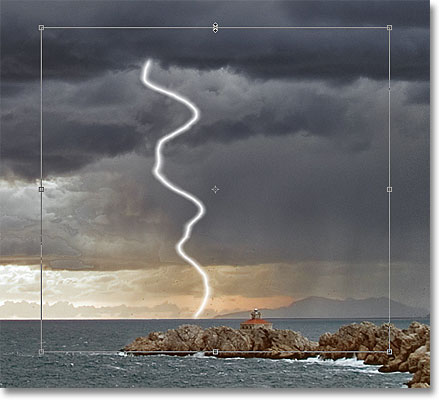
Используйте Free Transform, чтобы изменить размер молнию и переместите его на место.
Шаг 18: Дублируйте слой
Давайте добавим блеск молнии. Перейти к
Layer меню выберите
Создать , а затем выберите
слой через копирование или нажмите
Ctrl + J (Win) /
Command + J (Mac) для доступа ту же команду с сочетанием клавиш:
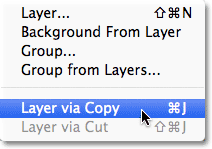
Перейти к Layer> New> Layer Via Copy, или нажмите Ctrl + J (Win) / Command + J (Mac).
В любом случае говорит Photoshop, чтобы сделать копию слоя 1 и поместите его над оригиналом в палитре слоев. Обратите внимание, что настраивается автоматически в режиме смешивания Screen для нас:
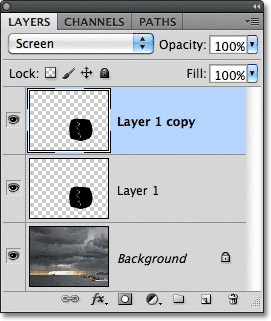
Photoshop имена новый слой "Layer 1 копия".
Шаг 19: Нанесите Gaussian Blur Filter
Чтобы создать свечение вокруг молнии, мы просто должны размыть копию, которую мы создали. Перейти к
Filter меню, выберите
Размытие , затем выберите
Gaussian Blur , как мы делали раньше. Я собираюсь снова установить свою ценность радиус около 9 пикселей, который добавляет приятный эффект свечения.Значение, которое вы используете, может быть различным в зависимости от размера вашего изображения:
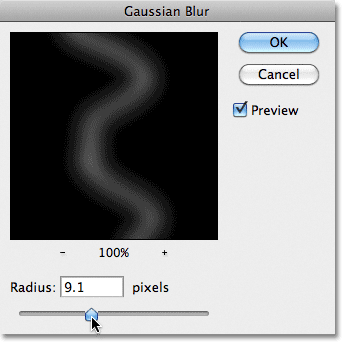
Перетащите ползунок Radius, чтобы размыть копию молнии и создать эффект размытия.
Нажмите кнопку ОК, когда вы закончите, чтобы закрыть из диалогового окна Gaussian Blur. Теперь вы должны увидеть тонкое свечение вокруг молнии:
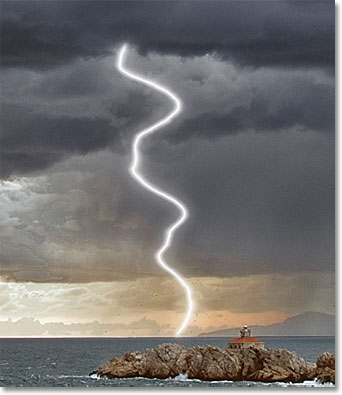
Молния, после добавления мягкого свечения.
Шаг 20: Дублируйте слой
Начальный эффект свечения слишком тонкий так что давайте увеличим его интенсивность. Нажмите
Ctrl + J(Win) /
Command + J (Mac), чтобы быстро дублировать размытый слой. Свечение появится сильнее. Если вы обнаружите, что это уже слишком сильным, снизить непрозрачность слоя до тонкой настройки результатов. Вы найдете
Непрозрачность опцию в верхней части панели Layers прямо через дорогу от варианта режима наложения. Я собираюсь оставить мой непрозрачность установлена на 100%:
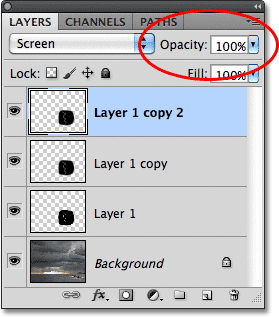
Скопируйте размытый слой, чтобы укрепить эффект свечения, затем опустите непрозрачность, если нужно точно настроить результаты.
Вот мой результат со свечением в настоящее время более интенсивно:
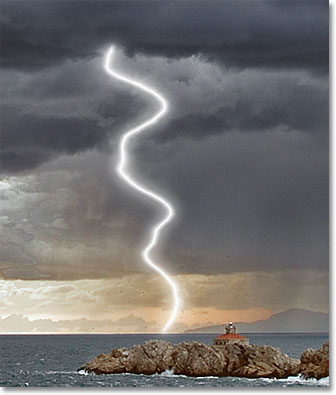
Эффект после дублирования размытый слой.
Шаг 21: Объедините слои Lightning
Перейти к
Layer меню и выберите
Merge Down или нажмите
Ctrl + E (Win) /
Command + E (Mac) для доступа команду Merge Down с сочетанием клавиш. Затем сделайте одно и то же во второй раз. Это слияние двух свечи слои эффектов вниз на уровне 1 с начальной молнии:
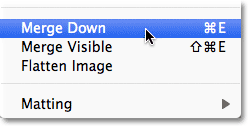
Перейти к Layer> Merge Down или нажмите Ctrl + E (Win) / Command + E (Mac), а затем сделать то же самое еще раз.
Теперь вы должны вернуться к одной слоя, Layer 1, выше фонового слоя в палитре слоев:
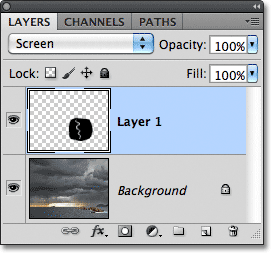
Эффект свечения слои были объединены вниз с молнии на уровне 1.
Шаг 22: Раскрасить молнии со Hue / Saturation
Если вы хотите, чтобы раскрасить молнии, подняться на
изображения меню выберите
Корректировки , затем выберите
Hue / Saturation :
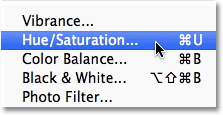
Перейти к Image> Adjustments> Hue / Saturation.
При этом откроется диалоговое окно Hue / Saturation. Выберите
Раскрасить вариант, а затем перетащить
Hue ползунок, чтобы выбрать цвет для молнии. Я собираюсь выбрать синий / фиолетовый цвет, устанавливая свою Hue значение 232. Конечно, вы можете выбрать любой понравившийся вам цвет. Для того, чтобы цвет казаться более интенсивным, увеличить
насыщенность значение. Я установить мину 50%. Нажмите кнопку ОК, когда вы закончите, чтобы закрыть из диалогового окна:
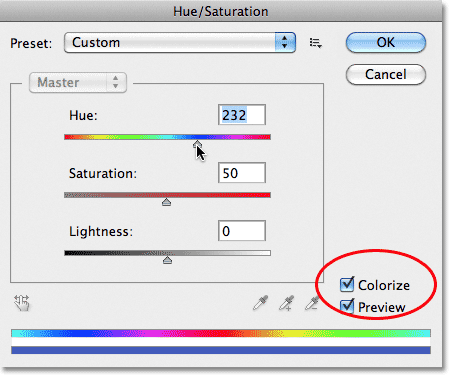
Выберите опцию Colorize, а затем выбрать уровень оттенка и насыщенности.
Вот то, что мой молнии выглядит как после раскрашивание его:

Молнии, дав ему сине-фиолетовый цвет.
Шаг 23: Объедините слои в новый слой
Удерживайте ваш
Alt (Win) /
Option ключ (Mac) и с нажатой клавишей, подняться на
Layer меню и выберите
Merge Visible :
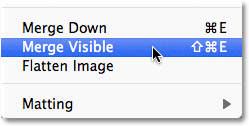
Удерживая Alt (Win) / Option (Mac) и перейдите к Layer> Merge Visible.
Это объединяет существующие слои в новый слой над ними в панели слоев:
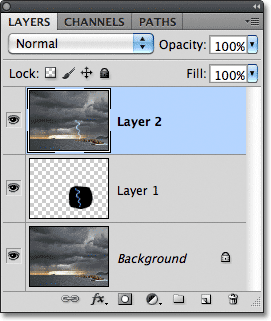
Два существующие слои будут объединены на третьем слое.
Шаг 24: Выбор Dodge Tool
Выберите
инструмент Dodge Tool с панели инструментов:
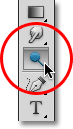
Выберите инструмент Dodge Tool.
Шаг 25: Установите диапазон Вариант с достопримечательностями, и снимите Защита тонов
С Dodge Tool выбран, установите
Range опцию в баре в верхней части экрана
Основные . Оставьте
выходят установлен в
50% , и снимите
Protect Tones вариант:

Установите параметры для Dodge Tool в панели параметров.
Шаг 26: Опустите кисть твердость 0%
Dodge Tool считается кисти в Photoshop и мы можем отрегулировать мягкость ее краям так же, как мы можем со стандартным Brush Tool.
Щелкните правой кнопкой мыши (Win) /
Control-щелчок (Mac) в любом месте внутри документа, чтобы открыть
Кисть Выбор , затем опустите
Твердость для Dodge Tool все, вплоть до
0% , чтобы дать нам мягкие края возможно. Нажмите
Enter (Win) /
Return (Mac), когда вы закончите, чтобы закрыть кисти Picker:
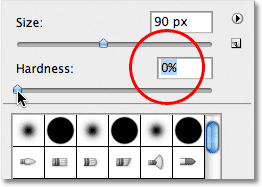
Опустите края твердости Dodge Tool до 0%.
Шаг 27: Рисование с помощью Dodge Tool, чтобы скрасить районов
Наконец, закрасить определенные области с Dodge Tool, чтобы украсить их и добавить немного света моменты. Каждый раз, когда вы рисуете по тому же месту с помощью Dodge Tool, вы украсить эту область немного больше. Облака вокруг, где молния стреляет из будет ярче молнией, так что я буду использовать среднего размера кисть, чтобы закрасить этой области несколько раз:
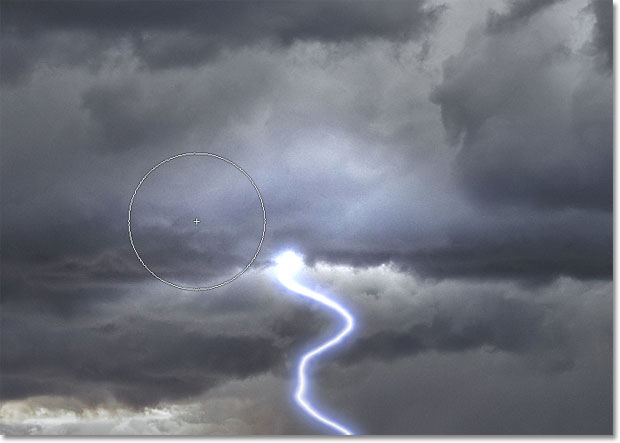
Картина с помощью Dodge Tool, чтобы скрасить облака, где начинается молнии.
Я буду использовать кисть меньшего размера и просто нажать пару раз на том месте, где молния ударяет в землю (или в данном случае воды), чтобы добавить изюминку там также:

Нажатие на месте с помощью Dodge Tool иногда работает лучше, чем живопись над ним.
И, наконец, я закрасить несколько пятен вдоль молнии болт сам добавить некоторые основные моменты к нему:

Добавление пару моментов вдоль Молния себе.
Шаг 28: уменьшите непрозрачность верхнего слоя, если требуется
Если после добавления ваших моменты с помощью Dodge Tool, вы обнаружите, что они выглядят слишком интенсивными, просто опустите
непрозрачность верхнего слоя. Я собираюсь понизить мой до 70%:
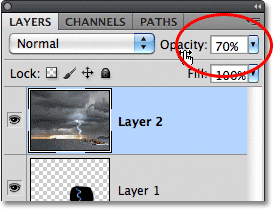
Опустите непрозрачность верхнего слоя, если это необходимо, чтобы уменьшить блики.
Здесь, после снижения непрозрачности, мой окончательный эффект молнии:
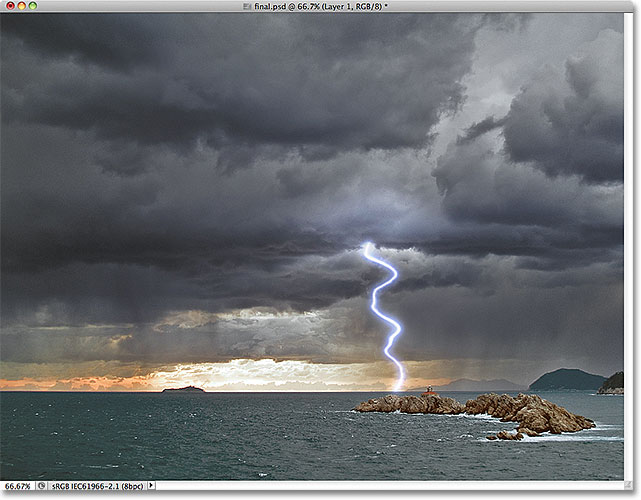
Окончательный Photoshop эффект молнии.
И у нас это есть! Вот как легко добавить молнию к изображению с Photoshop!
Молния Действие С Photoshop
сделать закладку в соцсетях
|
Категория: Эффекты |
Просмотров: 22 |
Добавил: Гость
|





 Конфиденциальность гарантирована
Конфиденциальность гарантирована